Korak -Upute za korak za neovisnu korekciju mrežne pogreške bez pristupa internetu

- 1105
- 96
- Cameron Satterfield
Računala su čvrsto ušla u naš život, a danas pristup internetu za mnoge je već hitna potreba. Moderna oprema i operativni sustavi postaju sve intelektualniji, a korisnik ima manje i manje potrebe učiniti sve kako bi konfigurirao. Međutim, povremeno se takva potreba pojavljuje. Danas ćemo vam reći kako riješiti problem ako računalo izvještava da ste povezani s mrežom bez pristupa Internetu, a blizu ikone veze vidite žuti trokut s uskličnikom.

Zašto se dogodi pogreška
Microsoftovi operativni sustavi, počevši od Windows 7, stalno nadziru mrežne veze, a budući da globalna mreža nije dostupna, oni to odmah prijavljuju. Razlozi zbog kojih računalo možda nije povezano s internetom nije toliko. Davatelj ima takve probleme, netočne postavke opreme od strane korisnika ili kvarova u radu mrežnih protokola. Danas je novi IPv6 protokol postaje sve više i više, ali njegov je postotak još uvijek vrlo mali, još više u kućnim mrežama, tako da će se glavna pažnja posvetiti staroj verziji - IPv4.

Veza putem usmjerivača putem mrežnog kabela bez pristupa internetu
Davatelj ima problema
Sve je radilo jučer, a danas se pojavilo ovo upozorenje. Ako vam se to dogodilo bez ikakvog očitog razloga, u većini slučajeva problem pružatelja usluga. Stoga, prije nego što sami napravite nešto, nazovite tehničku podršku. Najčešće se provodi oštećenja linija za prijenos podataka, neki tehnički rad ili ste samo zaboravili napuniti račun na vrijeme.
Možda ćete čuti kao odgovor da sve dobro funkcionira za pružatelja usluga, tada morate provjeriti svoju mrežu i, ako je potrebno, konfigurirati je. Usluga podrške zasigurno će ponuditi usluge svog gospodara, ali, prvo, njegove usluge nisu besplatne, i drugo, dok majstor stiže do vas, možete imati vremena da sami riješite problem.
Problem fizičke veze
Slučajevi nisu toliko rijetki kada je djelomično prekinuti mrežni kabel ili iscrpljena veza u priključku djelomično prekinuta. A ako imate kućne ljubimce ili djecu, tada se povećava vjerojatnost takvog razvoja događaja. Čak ni korisnici Wi-Fi-ja ne bi trebali zaboraviti da će se kabel također proširiti na bežični usmjerivač. Provjerite integritet cijelog ožičenja- postoje li neki jaki viškovi bilo gdje, jesu li svi čepovi čvrsto umetnuti u gnijezda i jesu li umetnuti tamo gdje stvarno treba. Pod uvjetom da problem ovdje nije otkriven, nastavljamo na sljedeću fazu.
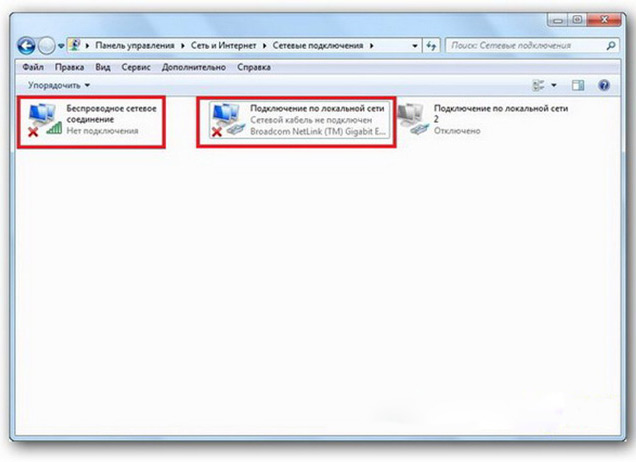
Veza putem lokalne mreže Windows 7 bez pristupa internetu
Ako se koristi usmjerivač
Ponovno pokretanje opreme
Događa se da instalirani usmjerivač smrza. U ovom slučaju, njegovo ponovno pokretanje pomaže. Da biste to učinili, samo isključite njegovu snagu i povežite se nakon nekoliko sekundi. Ne boli istovremeno ponovno pokretanje računala. Ako se dogodi da se takve smrzavanja usmjerivača događaju s iritantnom pravilnošću, razmislite o kupnji novog uređaja. Također morate pokušati povezati internetski kabel izravno na računalo ili prijenosno računalo. U nedostatku rezultata, prvo ćemo se baviti računalom.
Provjerite postavke računala
Moguće je da je problem nastao "iz vedrog puta", tada ne bi trebalo biti bilo kakvih pitanja s postavkama na računalu, mnogo češće se problem pojavljuje s početnom konfiguracijom ili unošenjem bilo kakvih promjena u već radnoj mreži. Prije svega, potrebno je provjeriti ispravnu IP adresu računala, za koju istovremeno kliknite na tipkovnicu Win+R. Otvara se prozor "Izvedite". Unesite NCPA u njegovu liniju.Cpl i kliknite U redu. Pojavit će se prozor mrežne veze. Može se dogoditi da ih ima nekoliko, ali potrebni neće biti posipani crvenim križem, a njegovo je ime slično kao "veza putem lokalne mreže" ili "bežična veza" (u slučaju Wi-Fi). Kliknite na desnu vezu s desnim gumbom miša i idite na svojstva na kojima će linije s IPv4 i IPv6 zapisi biti na popisu. Provjerite prisutnost kvačice nasuprot IPv6 i dvaput kliknite na IPv4. Označite točke automatskog primanja postavki i spremite promjene. Ako se pristup internetu ne pojavi, idemo dalje.
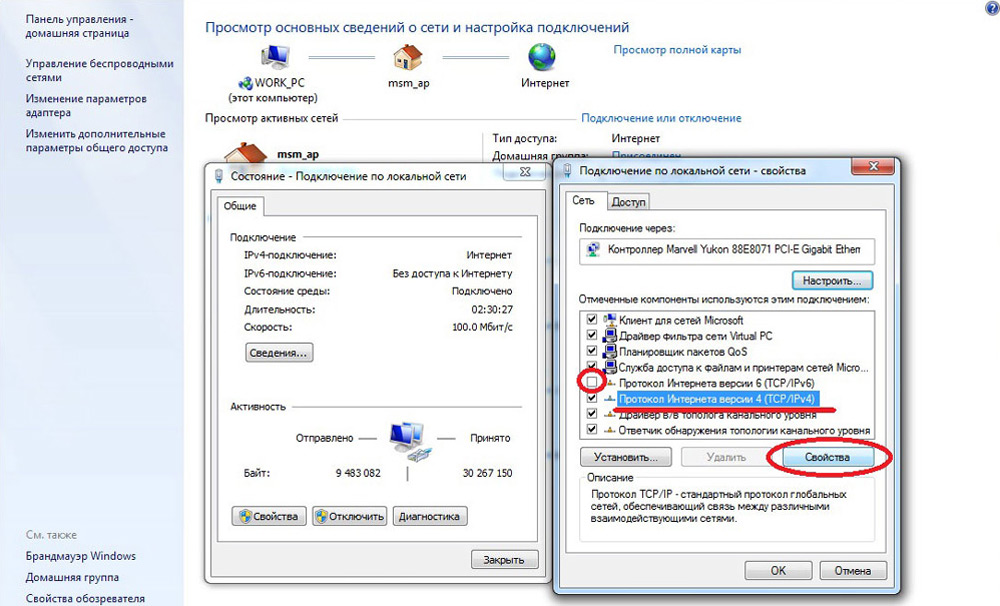
Postavljanje lokalne mrežne veze u sustavu Windows 7
Saznajte brzinu usmjerivača
Možda u prethodnom prozoru nisam morao ništa raditi, postavke za primanje adresa protokola IPv4 i IPv6 su automatske i sve je bilo prvobitno onako kako bi trebalo. Tada samo trebate konfigurirati usmjerivač, za koji morate znati njegovu adresu. Opet desnom tipkom miša kliknite na vezu i odaberite "Stanje", a zatim kliknite "Informacije". U prozoru će se pojaviti nekoliko redaka, zainteresirani smo za IPv4 adresu. Ako vidite pogled 192.168.x.x, sjetite se ili zapišite ono što je naznačeno nasuprot "DHCP poslužitelj IPv4"- ovo će biti njegova adresa. Može biti da računalo ne može automatski dobiti postavke, a onda će snimanje imati obrazac 169.254.x.x. IP usmjerivača možete saznati iz dokumentacije za njega, ili je to naznačeno u slučaju uređaja, a najčešće je 192.168.0.1 ili 192.168.1.1. Otvorite preglednik i unesite instalirani IP u adresnu traku, a ako je ispravno, čini se da će zahtjev unijeti prijavu i lozinku.
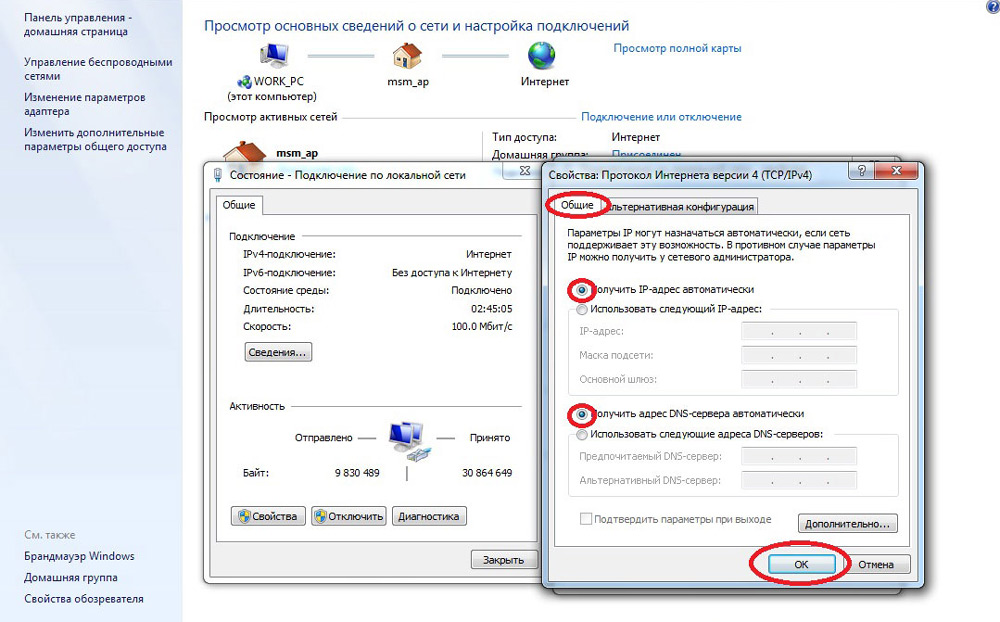
Svojstva "Internet protokol verzije 4 (TCP/IPV4)"
Postavljanje interne mreže na usmjerivaču
Nakon ispravnog unosa računovodstvenih podataka, ući ćete u upravljačku ploču rute, a daljnje radnje ovise o modelu uređaja i njegovom firmveru. Morate pronaći kontrolu nad DHCP poslužiteljem, koji je odgovoran za automatsko primitak uređaja IP adresa i drugih parametara potrebnih da mreža normalno funkcionira. Potražite blokove u nazivu koje DHCP postavke, DHCP poslužitelj ili slično. Blok će sadržavati prekidač s Omogućim (dopušta) ili onemogući (zabranite). Najčešće su ove postavke u odjeljku LAN (mreža). Uključite DHCP poslužitelj, spremite promjene i ponovno pokrenite usmjerivač. Polje toga, na računalu će se pojaviti internetska veza.
Provjerite postavke veze s davateljem usluga
Nemojte donositi užurbane zaključke ako vam prethodne radnje nisu pomogle da konfigurirate vezu. Budući da mreža još uvijek ne radi normalno, provjeravamo vezu s davateljem usluga, za koju na upravljačkoj ploči usmjerivača idite na odgovarajući odjeljak. U gotovo svim proizvođačima ove se opcije nazivaju WAN ili Internet. U ovom odjeljku ima dosta postavki. Što je za vas, možete naučiti iz ugovora ili u tehničkoj podršci vašeg davatelja usluga.
Ponovno instaliranje upravljačkih programa mrežnih kartica i provjeru vatrozida
Ima smisla to učiniti kad ste sigurni da su sve prethodne postavke točne, veza s davateljima je instalirana, ali mreža se ne može normalno prilagoditi. Najbolja opcija bila bi preuzeti najnoviju verziju vozača s web stranice proizvođača, za koju se čini da ćete morati otići prijatelju ili susjedu. U nedostatku takve prilike, vozač koji je pričvršćen na instalacijski disk prilično je prikladan. Nakon ponovne instalacije, svakako ponovno pokrenite računalo. Također treba napomenuti da su neispravnosti u upravljačkim programima nastale zbog instaliranog softvera koji mijenjaju rad mrežnih protokola na računalu. Najčešći predstavnici su antivirusi i mrežni zasloni. Provjerite da li takvi programi nisu instalirani, a ako su dostupni, isključite ih ili izbrišite tijekom provjere, jer mogu blokirati vezu.
Zamjena MAC adrese mrežne kartice
Problemi s MAC adresama ponekad se pojavljuju u slučajevima kada je mreža vrlo velika, ali još uvijek je vrijedno isključiti. Na računalu idite na upravitelja uređaja, za koji pritisnite tipke Win+R, unesite Devmgmt.MSC i kliknite OK. Upravitelj uređaja započet će, gdje trebate pronaći odjeljak "Mrežni adapteri", proširiti ga i odabrati mrežnu karticu s kojom je PC povezan. Nakon dvostrukog kliknite na njega, u novom prozoru, na kartici "Dodatno", odaberite parametar mrežne adrese (mrežna adresa) i unesite bilo koje dvanaest znamenki u prazno polje s desne strane. Nakon toga ponovno pokrenite i pogledajte rezultat.
DNS čišćenje i postavke TCP/IP
Naknadne radnje će ispustiti sve mrežne postavke za IPv6 i V4, tako da ih morate izvesti. Ako ste spremni za to i imate podatke o svim postavkama (na primjer, negdje zabilježeno), pronađite naredbeni redak u izborniku "Start" i pokrenite ga s pravima administratora. Unesite naredbu ispod u prozoru koji se pojavljuje, potvrđujući unos ENTER -a pritiskom. Nakon vježbanja svake naredbe, ponovno pokrenite računalo i provjerite rezultat.
- Ipconfig /flushdns
- Netsh Winsock resetiranje
- Netsh int ip reset c: \ resetLog.TXT - Ovaj će tim u potpunosti ispustiti sve veze i morat će ih ponovo konfigurirati!
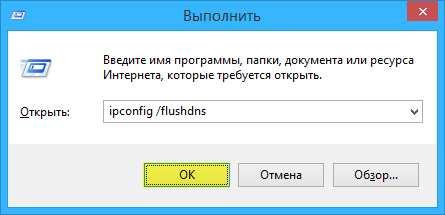
DNS čišćenje predmemorije pomoću naredbenog retka
Imate izravnu vezu s davateljem usluga
Opcija kada je vaše računalo spojeno izravno s davateljem, zaobilazeći usmjerivač, trenutno je sve manje i manje, jer broj mrežnih uređaja neprestano raste. Ali što učiniti ako imate upravo takvu vezu? Uklonite moguće probleme s vozačima kao gore navedeno i provjerite ispravnost postavki veze. Što se tiče postavki, najbolja opcija bila bi kontaktiranje tehničke podrške, jer ovdje ima puno varijacija.
Ništa uopće nije pomoglo
Možda imate sreće, a vaš davatelj pruža pristup korištenju novog IPv6 protokola, čija konfiguracija zahtijeva znanje o nekim suptilnostima. Treba napomenuti da je širenje uporabe IPv6 neizbježno, budući da je ciljani prostor prethodne verzije protokola, IPv4 prišao kraju, a globalna mreža raste svaki dan. Budući da su napori utrošeni, ali vaša mreža nikad nije zaradila, tada postoji samo jedan savjet - nazovite gospodara. Sasvim je moguće da problem koji je nastao nije stodar ili da ga riješi kako bi zamijenio/popravio opremu.
Postoji pristup internetu, ali greška ostaje
Ova situacija može biti. Razlozi mogu biti različiti- najčešće prilikom povezivanja putem proxy poslužitelja. Međutim, jedno rješenje. Pritisnite Win+R, unesite Gpedit.MSC - tako da dobivate urednika lokalnih grupnih politika. U izborniku s lijeve strane pređite stavke: Politika "Lokalno računalo" - Konfiguracija računala - Administrativni predlošci - Sustav - Dostavljanje upravljanja putem Interneta - komunikacijski parametri putem Interneta. Sada, s desne strane prozora, pronađite i uključite "Onemogućite aktivno zvuk za indikator mrežne veze". U sustavu Windows 10, ovaj se parametar naziva "Onemogući aktivne provjere mrežnih veza". Razmotrite činjenicu da se sada čak i s stvarno odsutnom vezom, poruka neće pojaviti.
Zaključak
Zahvaljujemo timu tehničkih stručnjaka za odabir usluga internetskih davatelja inetme.ru za pomoć u pripremi materijala.
Ovaj članak sadrži najčešće probleme povezane s pogreškom "Mreža bez pristupa internetu" i predložene načine za rješavanje. Nadamo se da vam je materijal bio zanimljiv i pomogao vam da samostalno prevladate poteškoće koje su nastale.
- « Što to znači i kako ukloniti post PXE preko IPv4 kada uključite računalo ili laptop
- Program za stvaranje prezentacija i metoda za korištenje »

